CorelDRAW уроци работят с линията - CorelDRAW, CorelDRAW бай - софтуер
Така че, ние продължаваме урок, в първата част на която се срещнахме с линията и прост чертеж.
За да бъдат по-продуктивни с линията, предлагам да се запознаят с видовете линии и начини за тяхното създаване. Видове са много лесни за разбиране, там са само 2. Въпреки факта, че в първата част на статията започнахме с извита линия, като че е лесно да се направи, аз ще започна с различен тип, и ще разберете защо.
Права линия. Всеки ред в програмите за векторна, включително CorelDRAW, се определя преди всичко свидетелства. Но множеството от точки, които съставляват всеки модел, но началната и крайната точка. Програмата не просто чертае права линия, тя го държи между две отправни точки, наречени възли. Не, за да го представи като условията, да си го представя като линия чертаете линия между двете отбелязаните точки на хартията.
За да нарисувате права линия, изберете инструмент в левия панел CorelDRAW на:
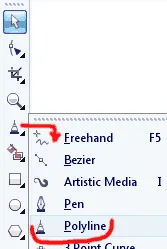
Инструментът се нарича на английски Полилинии и се намира на същото място, където ние избрахме теглене на линия в първата статия. За да отворите подменю, както е показано по-долу, задръжте курсора на мишката над бутоните натиснати изготви линии, уж за дълго време, избрано от него.
Продължи. Кликнете на курсора където и да е област, Corel. Курсорът трябва да се изтегли Прав Тънък лента. За да се сложи край на линията, кликнете два пъти върху кликнете на друго място. Можете да получите обичайните права, колкото моята:
Ако искате да се направи полилиния, то след първото кликване и Corel ще започне разтягане на линията до курсора, за втори път klikayte едно кликване. На следващо място, програмата ще продължи да следи курсора, и можете да рисувате няколко реда един след друг. В крайна сметка, за да завършите това щракнете двукратно, натиснете:
Начертайте прекъсната линия, а след това се изтегля, кликнете върху него с двойно кликване. По този начин, можете да го редактирате:
Какво е линията по отношение на редактиране? То е написано по-горе, тя се състои от визуално свързани възли. В четири възела моя снимка:
Първият възел - това е началото, последното - края на краищата, те са показани със стрелки, съответно (в Corel от версия X3).
Изберете всеки възел, но не и на първата или последната (въпреки че това не е от съществено значение) само с едно кликване. Възелът трябва да бъде малко по-дебел и по-синьо. Тя може да бъде занемарено, дръпнете настрани:
Сега е време да се направи счупена крива линия, като я редактирате, колкото искате. За да направите това, изберете всички възли прост квадрат селекция, обхващащ цялото Полилинията:
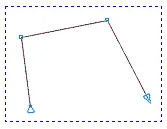
След това всички възли визуално се открояват. Сега навсякъде по терена, щракнете с десния бутон, изскачащо меню. В него, изберете "Да Curve" (на кривата):
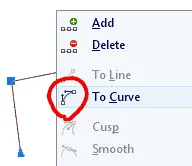
Тъй като нищо не се случва възли и линии остават прави. Въпреки това, Corel, не означава, че ако един ред е визуално направо, а след това в действителност той е прав. Сега ще обясня с един прост пример.
Премахнете избора от всички възли, като щракнете някъде в областта на програмата, след като (ако внезапно освобождаване на един възел не може да се отстрани, след това кликнете отново, но най-важното, че всички прекъснатата линия остава избрани). След това изберете която средната възел с едно щракване. Това, което виждаме. Corel показва по подобие на някои стрели насочени един към друг:
Тези стрели се наричат водачи (аз ги наричам обратно линии). Те ви позволяват да дръпнете линията, сякаш я насочват към другата страна. Задръжте курсора на мишката върху който и да е стрела, като щракнете с левия бутон на мишката върху него и го плъзнете към страната, задръжте бутона на мишката. Линията трябва да имат добро време се опитва да повтори посока на стрелката:
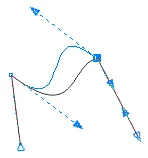
Както можете да видите, не мога да се прилага за всяка една линия, ако Corel знае какво всъщност е крива. Просто се движи и дърпа по линията, можете да направите един много интересен обект, който вече не се нарича прекъсната линия. Така например, от счупена минало, аз го направи (аз не знам, че):
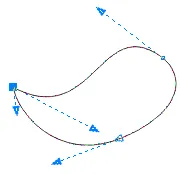
Освен това, ако се свърже началото и крайната точка, като плъзнете една от друга, те са затворени, и ни линия се превръща в пълноправен обект. Опитайте. Но това, което е обект, може да се каже. Не се появяват цветове, без форма.
За да зададете цвят (попълнете) затворен обект, трябва да кликнете на всяка цветова палитра, която в CorelDRAW е от дясната страна, левия бутон на мишката. Десният бутон ви позволява да изберете цвета на контур, т.е. бившият ни линия - сега е схема на обекта. Ако палитрата е скрит, а след това трябва да е отворен, както казах в последната част. Аз имам това:
Обектът може да бъде създадена по всяко време да се намеси и да редактирате като нормален ред. Това е предимството на векторни програми. За да добавите възел към всяка извивка, кликнете два пъти върху него, когато той вече е избран. За да премахнете всеки възел, изберете го и натиснете Del на клавиатурата.
В следващите уроци, аз няма да навлизам в други начини за създаване на линии. Те са по-малко подходящи за обикновения потребител, но аз рядко ги използват, също и те са също толкова просто. Можете да ги опитате сами, като ги изберете по същия панел в ляво, където можете да изберете полилиния чертежа.
В следващия раздел ще обсъдят създаването на мрежа, воали и други интересни и важни при изпълнението на прости ефекти с помощта на прости линии.